Pitanje
Problem: Kako promijeniti priključak za udaljenu radnu površinu (RDP) na Windows 10?
Pozdrav, želim koristiti značajku udaljene radne površine za pristup radnom računalu od kuće. Naišao sam na problem da ne mogu postaviti daljinski pristup i sigurno održavati sustav. Moram nekako izmijeniti te postavke, ali ne znam kako. Koristim Windows 10. Možete li pomoći da promijenite priključak za udaljenu radnu površinu?
Riješen odgovor
Promjena priključka za udaljenu radnu površinu (RDP) u sustavu Windows 10 može biti važna stvar za mnoge korisnike koji žele implementirati ovu značajku i postaviti priključak za daljinski pristup svom računalu. Promjena RDP-a može izazvati druge probleme i spriječiti korisnike u održavanju uređaja koji normalno rade.[1]
Dobro poznata činjenica je da je zadani port za udaljenu radnu površinu postavljen na 3389. To znači da hakeri mogu pokrenuti napad brutalnim korištenjem nezaštićenog RDP-a.[2] Dobivanje pristupa vašem sustavu može dovesti do ozbiljnih problema, infekcija zlonamjernim softverom. Stoga morate biti oprezni kada odlučite sami promijeniti priključak za udaljenu radnu površinu.
Morate biti sigurni da kada promijenite priključak za udaljenu radnu površinu (RDP) u sustavu Windows 10, ne mijenjate značenje nestandardnog parametra i možete izbjeći napade grube sile. Važno je da svoje veze i sustav uređaja učinite sigurnijim, a ne manje.
RDP je udaljena veza s vašom radnom površinom. Riječ je o posebnom mrežnom protokolu koji korisniku omogućuje uspostavljanje veze između najmanje dva računala, tako da se može pristupiti udaljenom hostu. Često se koristi, posebice, u vrijeme poput pandemije[3] kada se mnogi ljudi nastoje pretvoriti u rad od kuće.
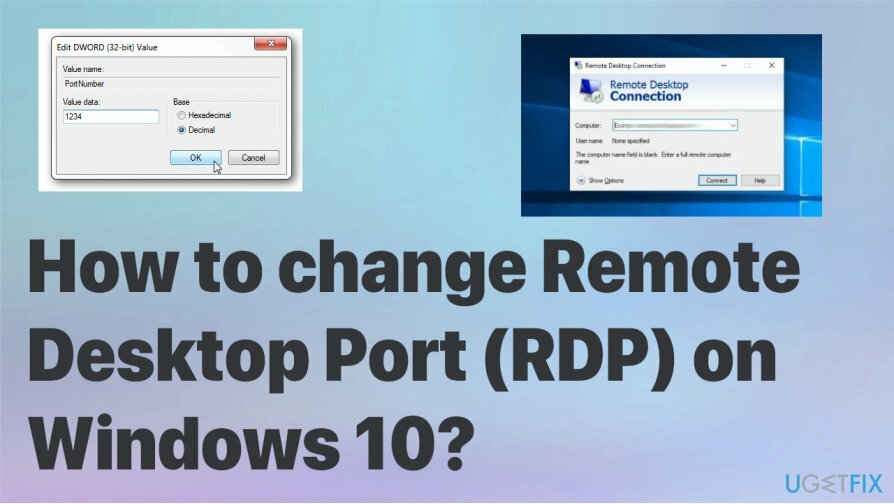
Kako promijeniti priključak za udaljenu radnu površinu (RDP) na Windows 10
Za popravak oštećenog sustava morate kupiti licenciranu verziju Reimage Reimage.
Bilo koje izdanje Windows 10 uređaja, tako da uređaj koji je lokalni postaje klijent. Za održavanje udaljene sesije uređaj bi trebao imati Windows 10 Pro ili Enterprise. Možete se povezati s hostom udaljene radne površine sustava Windows 10 s drugog računala koje radi na sustavu Windows 10 ili čak ranijoj verziji. Ne morate imati instaliran nikakav poseban softver, stoga morate slijediti vodič da biste vidjeli koji su koraci potrebni. Drugih problema ne bi trebalo biti. Međutim, možete provjeriti oštećenje sustava pomoću ReimageMac perilica za rublje X9 prije nego išta učini.
Promijenite priključak za udaljenu radnu površinu (RDP) u sustavu Windows 10
Za popravak oštećenog sustava morate kupiti licenciranu verziju Reimage Reimage.
- Otvorite uređivač registra.
- Idite na sljedeće: HKEY_LOCAL_MACHINE\\System\\CurrentControlSet\\Control\\Terminal Server\\WinStations\\RDP-Tcp
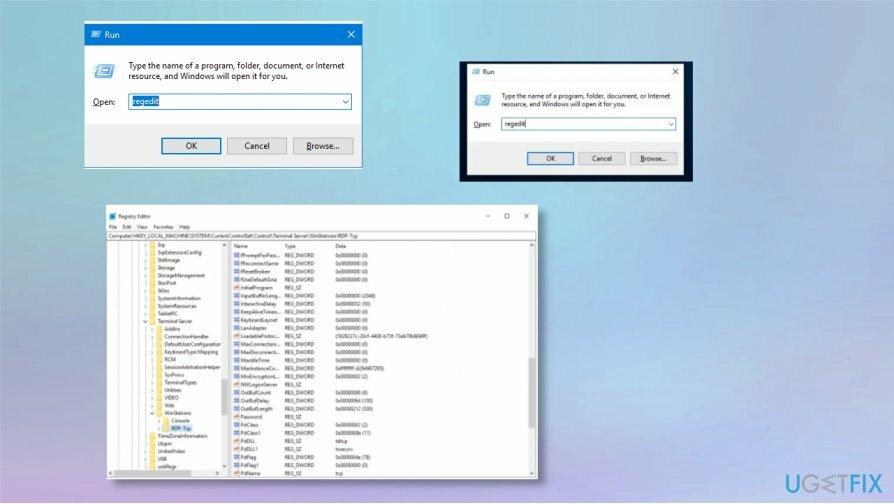
- Na desnoj strani odaberite Uredi i onda Izmijeniti za promjenu 32-bitne DWORD vrijednosti.
- Klik U REDU.
- Prebacite se na decimalni i unesite novu vrijednost za port.
- The zadano port os 3389, možete ga promijeniti u 3300 ili 33089.
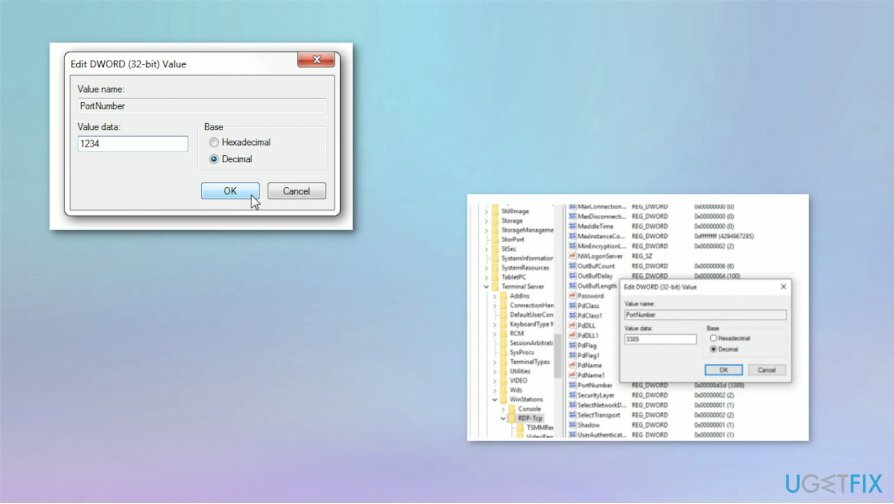
- Klik U REDU.
- Ponovno pokrenite Računalo.
Provjerite pristup da vidite trebate li promijeniti priključak za udaljenu radnu površinu
Za popravak oštećenog sustava morate kupiti licenciranu verziju Reimage Reimage.
- Pritisnite Pobijediti i R u isto vrijeme.
- Tip mstsc i kliknite U REDU.
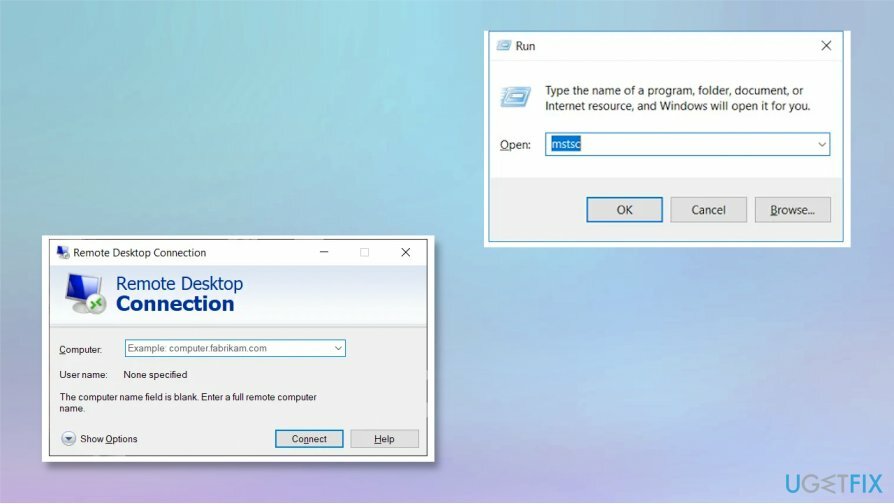
- Unesite IP adresu vašeg udaljenog poslužitelja, a zatim novi broj porta.
- Unesi.
Izmijenite postojeći port za udaljenu radnu površinu (RDP) u sustavu Windows 10
Za popravak oštećenog sustava morate kupiti licenciranu verziju Reimage Reimage.
- Ponovno otvorite udaljenu radnu površinu i kliknite na Prikaži opcije ili Mote opcije.
- Navedite korisničko ime, označite zastavicu Dopusti mi da spremim vjerodajnice.
- Kliknite za Spremi kao.
- Napravite novi RDP prečac i zamijenite postojeći prečac novim.
Automatski popravite svoje greške
Tim ugetfix.com pokušava dati sve od sebe kako bi pomogao korisnicima da pronađu najbolja rješenja za uklanjanje svojih pogrešaka. Ako se ne želite boriti s tehnikama ručnih popravaka, upotrijebite automatski softver. Svi preporučeni proizvodi testirani su i odobreni od strane naših stručnjaka. Alati koje možete koristiti za ispravljanje pogreške navedeni su u nastavku:
Ponuda
Učini to sada!
Preuzmite popravakSreća
Jamčiti
Učini to sada!
Preuzmite popravakSreća
Jamčiti
Ako niste uspjeli ispraviti pogrešku pomoću Reimagea, obratite se našem timu za podršku za pomoć. Molimo vas da nam kažete sve detalje za koje mislite da bismo trebali znati o vašem problemu.
Ovaj patentirani proces popravka koristi bazu podataka od 25 milijuna komponenti koje mogu zamijeniti bilo koju oštećenu ili nedostajuću datoteku na računalu korisnika.
Za popravak oštećenog sustava morate kupiti licenciranu verziju Reimage alat za uklanjanje zlonamjernog softvera.

VPN je ključan kada je u pitanju privatnost korisnika. Mrežne alate za praćenje kao što su kolačići ne mogu koristiti samo platforme društvenih medija i druge web stranice, već i vaš davatelj internetskih usluga i vlada. Čak i ako primijenite najsigurnije postavke putem web-preglednika, još uvijek možete biti praćeni putem aplikacija koje su povezane s internetom. Osim toga, preglednici usmjereni na privatnost kao što je Tor nisu optimalan izbor zbog smanjene brzine veze. Najbolje rješenje za vašu konačnu privatnost je Privatni pristup internetu – budite anonimni i sigurni na mreži.
Softver za oporavak podataka jedna je od opcija koja bi vam mogla pomoći oporaviti svoje datoteke. Nakon što izbrišete datoteku, ona ne nestaje u zraku – ostaje na vašem sustavu sve dok se na njoj ne upišu novi podaci. Data Recovery Pro je softver za oporavak koji traži radne kopije izbrisanih datoteka na vašem tvrdom disku. Korištenjem alata možete spriječiti gubitak vrijednih dokumenata, školskih radova, osobnih slika i drugih važnih datoteka.